

Архитектура электронного правительства: Единая архитектура – это методологический подход при создании системы управления государства, который строится...

Кормораздатчик мобильный электрифицированный: схема и процесс работы устройства...

Архитектура электронного правительства: Единая архитектура – это методологический подход при создании системы управления государства, который строится...

Кормораздатчик мобильный электрифицированный: схема и процесс работы устройства...
Топ:
Теоретическая значимость работы: Описание теоретической значимости (ценности) результатов исследования должно присутствовать во введении...
Процедура выполнения команд. Рабочий цикл процессора: Функционирование процессора в основном состоит из повторяющихся рабочих циклов, каждый из которых соответствует...
Методика измерений сопротивления растеканию тока анодного заземления: Анодный заземлитель (анод) – проводник, погруженный в электролитическую среду (грунт, раствор электролита) и подключенный к положительному...
Интересное:
Уполаживание и террасирование склонов: Если глубина оврага более 5 м необходимо устройство берм. Варианты использования оврагов для градостроительных целей...
Влияние предпринимательской среды на эффективное функционирование предприятия: Предпринимательская среда – это совокупность внешних и внутренних факторов, оказывающих влияние на функционирование фирмы...
Берегоукрепление оползневых склонов: На прибрежных склонах основной причиной развития оползневых процессов является подмыв водами рек естественных склонов...
Дисциплины:
|
из
5.00
|
Заказать работу |
Содержание книги
Поиск на нашем сайте
|
|
|
|
Вам известно, что информационный объём I сообщения равен произведению количества К символов в сообщении на информационный вес i символа алфавита: I = К • i.

В зависимости от разрядности используемой кодировки информационный вес символа текста, создаваемого на компьютере, может быть раВен:
• 8 битов (1 байт) — восьмиразрядная кодировка;
• 16 битов (2 байта) — шестнадцатиразрядная кодировка.


Информационным объёмом фрагмента текста будем называть количество битов, байтов или производных единиц (килобайтов, мегабайтов и т. д.), необходимых для записи этого фрагмента заранее оговорённым способом двоичного кодирования.
а Задача 1. Считая, что каждый символ кодируется одним байтом, определите, чему равен информационный объём следующего высказывания Жан-Жака Руссо:
Тысячи путей ведут к заблуждению, к истине — только один.
Решение. В данном тексте 57 символов (с учётом знаков препинания и пробелов). Каждый символ кодируется одним байтом. Следовательно, информационный объём всего текста — 57 байтов. Ответ: 57 байтов.
а Задача 2. В кодировке Unicode на каждый символ отводится два байта. Определите информационный объём слова из 24 символов в  этой кодировке.
этой кодировке.

Решение. 24 • 2 48 (байтов). Ответ: 48 байтов.
а Задача З. Автоматическое устройство осуществило перекодировку информационного сообщения на русском языке, первоначально записанного в 8-битовом коде, в 16-битовую кодировку Unicode. При этом информационное сообщение увеличилось на 2048 байтов. Каков был информационный объём сообщения до перекодировки?
Решение. Информационный вес каждого символа в 16-битовой кодировке в два раза больше информационного веса символа в 8-битовой кодировке. Поэтому при перекодировании исходного блока информации из 8-битовой кодировки в 16-битовую его информационный объём должен был увеличиться вдвое, другими словами, на величину, равную исходному информационному объёму. Следовательно, информационный объём сообщения до перекодировки со  ставлял 2048 байтов 2 Кб. Ответ: 2 Кб.
ставлял 2048 байтов 2 Кб. Ответ: 2 Кб.
а Задача 4. Выразите в мегабайтах объём текстовой информации в  «Современном словаре иностранных слов» из 740 страниц, если на одной странице размещается в среднем 60 строк по 80 символов (включая пробелы). Считайте, что при записи использовался алфавит мощностью 256 символов.
«Современном словаре иностранных слов» из 740 страниц, если на одной странице размещается в среднем 60 строк по 80 символов (включая пробелы). Считайте, что при записи использовался алфавит мощностью 256 символов.
Оценка количественных параметров S 4.6 
Решение. Информационный вес символа алфавита мощностью 256 равен восьми битам (одному байту). Количество символов во всём словаре равно 740 • 80 • 60 З 552 ООО. Следовательно, объём этого текста в байтах равен З 552 ООО байтов — З 468,75 Кбайт 3,39 Мбайт. Ответ: 3,39 Мбайт.
САМОЕ ГЛАВНОЕ
Текст состоит из символов букв, цифр, знаков препинания и т. д., которые человек различает по начертанию. Компьютер различает вводимые символы по их двоичному коду. Соответствие между изображениями и кодами символов устанавливается с помощью кодовых таблиц.
В зависимости от разрядности используемой кодировки информационный вес символа текста, создаваемого на компьютере, может быть равен:
• 8 битов (1 байт) — восьмиразрядная кодировка;
• 16 битов (2 байта) — шестнадцатиразрядная кодировка.
| 179 |

 Информационный объём фрагмента текста — это количество битов, байтов (килобайтов, мегабайтов), необходимых для записи фрагмента оговорённым способом кодирования.
Информационный объём фрагмента текста — это количество битов, байтов (килобайтов, мегабайтов), необходимых для записи фрагмента оговорённым способом кодирования.
Вопросы и задания
1. Почему кодировки, в которых каждый символ кодируется цепочкой из восьми нулей и единиц, называются иначе однобайтовыми?
2. С какой целью была введена кодировка Unicode?
З. При работе в Интернете информация на одном из сайтов отобразилась так, как показано ниже.
| 5666i - idi5i5 Di | 6id&i бё 5 - б |
(ЮДО) i45d3AiiA d6ieiii 
5idi6i5 П 06it&in6i i5 30 ii' 2009 6ij6.?Si5?iQii 66iije
д i6+.65, П 5665?... Аде“ 
Это произошло из-за:
1) установленной на компьютере системы контентной фильтрации;
2) неправильных настроек монитора;
З) неверного определения кодировки страницы.

4. Зная, что в кодировке ASC11 десятичный код каждой строчной латинской буквы на 32 больше кода соответствующей прописной буквы, декодируйте следующее сообщение:
77 105 107 107 121 32 77 111 117114 101
5. Считая, что каждый символ кодируется одним байтом, определите, чему равен информационный объём следующего высказывания Алексея Толстого:
Не ошибается тот, кто ничего не делает, хотя это и есть его основная ошибка.
1) 512 битов 2) 608 битов З) 8 Кбайт 4) 123 байта 

б. Считая, что каждый символ кодируется 16 битами, оцените информационный объем следующей фразы А. С. Пушкина в кодировке Unicode:
Привычка свыше нам дана: Замена счастию она.
1) 44 бита 2) 704 бита З) 44 байта 4) 704 байта
7. В текстовом режиме экран монитора компьютера обычно разбивается на 25 строк по 80 символов в строке. Определите объём текста, занимающего весь экран монитора, в кодировке Unicode.
8. Сообщение занимает б страниц по 40 строк, в каждой строке записано по 60 символов. Информационный объём всего сообщения равен 28 800 байтам. Сколько двоичных разрядов было ис  пользовано на кодирование одного символа?
пользовано на кодирование одного символа?
9. Сообщение, информационный объём которого равен 5 Кбайт, занимает 4 страницы по 32 строки, в каждой из которых записано по 40 символов. Сколько символов в алфавите языка, на котором записано это сообщение?


Задания для практических работ
Задание 4.1. Ввод символов
1. Запустите текстовый процессор, установленный на вашем компьютере.
2. Введите с помощью клавиатуры:
Буквы русского алфавита: Аа Бб Вв Гг Дд Ее Ёё Жж 33 Ии Йй Кк Лл мм нн оо пл ер сс Тт Уу Фф хх цц чч шш щец ьь ыы Ы ээ юю Яя
Буквы английского алфавита: Аа ВЬ сс Dd Ее Ff Gg Hh li Јј КК И 
 |
Алфавит десятичной системы счисления: О 1 2 З 4 5 Б 7 В 9
Алфавит римской системы счисления: Ц 1) V(5) L(50) 
 100) D(500) МО 000)
100) D(500) МО 000)
Специальные символы (русская раскладка клавиатуры):! ” № •

Специальные символы (английская раскладка клавиатуры):! @

Произвольный текст о себе (имя, возраст, класс и т. д.)
З. Сохраните файл в личной папке под именем C{4MB0JLbI.rtf.
Зад ани е 4.2. Правила ввода текста
1. Запустите текстовый процессор, установленный на вашем компьютере.
2. Введите текст:
При вводе текста соседние слова отделяются одним пробелом. Знаки препинания (запятая, двоеточие, точка, восклицательный и вопросительный знаки) пишутся слитно с предшествующим словом и отделяются пробелом от следующего слова.
Кавычки и скобки пишутся слитно с соответствующими словами.
Тире выделяется пробелами с двух сторон.
Дефис пишется слитно с соединяемыми им словами.
З. Введите текст, обращая внимание на соблюдение соответствующих правил:
Тема «Правила ввода текста», гостиница «Малахит», шоколад «Алёнка», роман «Война и мир».
Этапы создания текстового документа: ввод, редактирование, форматирование.
Информация во Всемирной паутине организована в виде страниц УеЬ-страниц).
Всё-таки, Мамин-Сибиряк, жар-птица, северо-восток, Рос  тов-на-дону, Нью-Йорк. Пришлось волей-неволей остаться здесь на ночь. Горя бояться — счастья не видать. Москва
тов-на-дону, Нью-Йорк. Пришлось волей-неволей остаться здесь на ночь. Горя бояться — счастья не видать. Москва  огромный город, город-страна. Конец XVll века — первая половина века.
огромный город, город-страна. Конец XVll века — первая половина века.
4. Сохраните файл в личной папке под именем 
Задание 4.3. Вставка символов

1. В текстовом процессоре откройте файл Вставка.!М:
ПРСНЛЬНЙ кмпьютр: сстмнй блк (мтрнск плт, цнтрльнй прцсср, пртвн пмть, жсткй дск), вншн стрств, клвтр, мшь, мнтр, прнтр, кстчск клнк).
2. В нужные места вставьте буквы, обозначающие гласные звуки, так, чтобы получились названия устройств персонального компьютера.
З. Сохраните файл в личной папке под именем YcrpofWTBa.r•tf.
Задание 4.4. Замена сим во лов
1. В текстовом процессоре откройте файл Замена. М:
Слитка, к*морка, к*вычки, к*блук, б*гровый, п*гром, с*тира, ур•ган, •кв*ланг, н*в*ждение, ср*жение.
2. Замените символы «*» на буквы «а» или «о», чтобы слова были  написаны правильно.
написаны правильно.
З. Сохраните файл в личной папке под именем CJI0Ba.rtf.
Задание 4.5. Автоматическая замена
1. В текстовом процессоре откройте файл 100.rtf: У про1ООго 100рожа Негро 1 ООрный дом:
Часто в нем 1 ООножка Бродит под 1 ООлом. Дорожит 1 ООножка чи100тою ног И 100личной ваксой Чистит 100 сапог.
2. Для большей выразительности автор стихотворения Л. Кондратенко «вставил» внутрь слов цифры. Посмотрите, как будет выглядеть это стихотворение после замены «100» на «сто» (воспользуйтесь операцией замены).
З. Сохраните документ с изменениями в личной папке под именем  Сто. rtf.
Сто. rtf.
Задание 4.6. Удаление фрагментов
1. В текстовом процессоре откройте файл Y№.rrerme.rtf:
 |
Монитор, графопостроитель, принтер, мышь.
Жёсткий диск, tlash-naM91Tb, компакт-диск, процессор.
Принтер, акустические колонки, наушники, микрофон.
Системный блок, центральный процессор, оперативная память, жёсткий диск, блок питания.
Системный блок, клавиатура, мышь, монитор, акустические коЛОНКИ.
Видеокарта, карта расширения, звуковая карта, сетевая карта.
Enter, End, Esc, Delete.
Цветной принтер, лазерный принтер, матричный принтер, струйный принтер.
2. В каждой группе найдите лишнее слово (словосочетание) и удалите его.
З. Сохраните файл в личной папке под именем HeT_J114LLIHem.rtf.
Задание 4.7. Перемещение фрагментов
1. В текстовом процессоре откройте файл TIeperueIIWEme.rtf.•
СРИ -
ВАМНОО -
Video Card — Sound Card —  оперативная память, центральный процессор, видеокарта, жесткий диск, звуковая карта.
оперативная память, центральный процессор, видеокарта, жесткий диск, звуковая карта.
2. Создайте пары, поместив рядом с каждым англоязычным термином его русский аналог.
З. Сохраните файл в личной папке под именем Парьт.М.
Задание 4.8. Копирование фрагментов
1. В текстовом процессоре создайте новый документ.
2. Используя операции копирования и вставки, наберите текст  стихотворения на английском языке:
стихотворения на английском языке:
Meet те in the morning.
Meet те at пооп.
Meet те in September, Ог the middle of Јипе.
Meet те at midnight.
Meet те in the hall.
Meet те in the summer.
Meet те in the fall.
Meet те in the evening.  Meet те at eight.
Meet те at eight.
l'll meet уои апу time уои want, But, please, don't Ое late.
З. Сохраните файл в личной папке под именем (Ymx.rtf.
Задание 4.9. Склеивание и разрезание строк

1. В текстовом процессоре откройте файл Строки. М:
Шило в мешке не утаишь. Не всё коту масленица. Кончил дело — гуляй смело. Готовь сани летом, а телегу — зимой. Пар кости не ломит. Без труда не выловишь рыбку из пруда. Не всё золото, что блестит. слово — серебро, молчание — золото. Раньше встанешь — раньше работу кончишь. Цыплят по осени считают. Делу — время, потехе — час. Сначала подумай, потом начинай. Семь раз примерь, один раз отрежь. Работа страшна не рукам, а глазам. Дело мастера боится.
2. Отредактируйте содержимое файла так, чтобы каждая пословица занимала ровно одну строку. 
З. Сохраните файл в личной папке под именем Пословицыл-Н.
Задание 4.10. Изменение р азм ера и шрифта символ ов
1. В текстовом процессоре создайте новый файл и сохраните его в личной папке под именем Шрифт1. rtf.
2. Наберите фразу «Я изучаю текстовый процессор». Создайте девять копий этой фразы, помещая каждую из них в новой строке.
З. Задайте для первых двух строк размер шрифта 12 пунктов, тип шрифта Times New Roman.
Для второй пары строк: размер шрифта 14 пунктов, тип шрифта Courier New.
Для третьей пары строк: размер шрифта 16 пунктов, тип шриф  та Comic Sans MS.
та Comic Sans MS.
Для четвертой пары строк: размер шрифта 18 пунктов, тип шрифта Tahoma.
Для пятой пары строк: размер шрифта 20 пунктов, ТИП шрифта Arial.
4. Закройте файл Шрифт1.rtf, сохранив изменения.
Зада ние 4.11. Изменение цвета символов

1.
 |
2. Выполните форматирование текста согласно следующему описанию:

• для заголовка задайте размер шрифта 16 пунктов, цвет шрифта красный;
• для названий цветов задайте соответствующий им цвет шрифта, начертание — полужирное, размер — 14 пунктов;
• для описаний цветов задайте начертание курсив и размер шрифта 12 пунктов.
З. Сохраните файл с изменениями в личной папке и закройте его.
Задан и е 4.12. Индексы
1. В текстовом процессоре создайте новый файл и сохраните его в личной папке под именем Индексы.rtf.
2. Выберите тип шрифта Arial, размер шрифта 14, начертание курсив.
З. Наберите следующий текст:
Единицы измерения количества информации:
1 байт = 8 битов
1 Килобайт = 210 байтов


1 Мегабайт = 2 10 Кбайт = 220 байтов
1 Гигабайт = 210 Мбайт = 220 Кбайт = 230 байтов
4. Сохраните изменения в фаиле и закройте его.
Задание 4.13. Варианты форматирования символов
1. В текстовом процессоре откройте файл Эффектыл«. 
2. Измените формат символов по образцу:
Имеется много возможностей форматирования символов. Можно менять шрифт(АЈа1) и раЗМф(20) И.) 

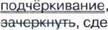 та(24), можно менять начертание шрифта, например исполь
та(24), можно менять начертание шрифта, например исполь  зовать полужирное начертание, курсив или полужирный курсив. Имеются дополнительные возможности, такие как одинарное подчёркивание, подчёркивание ТОЛЬКО РДОР,
зовать полужирное начертание, курсив или полужирный курсив. Имеются дополнительные возможности, такие как одинарное подчёркивание, подчёркивание ТОЛЬКО РДОР,  пунущрное подчёркивание. Текст можно также сделать Верхним илинижниминдексом, сместить вверх или вниз, написать МАЛЫМИ ПРОПИСНЫМИ БУКВАМИ ИЛИ ПРОСТО ПРОПИСНЫМИ БУКВАМИ. Текст может быть уптп-Д-њм (нал,4 пт) или разрежен н ы м (на 1,8 пт). Цвет шрифта может
пунущрное подчёркивание. Текст можно также сделать Верхним илинижниминдексом, сместить вверх или вниз, написать МАЛЫМИ ПРОПИСНЫМИ БУКВАМИ ИЛИ ПРОСТО ПРОПИСНЫМИ БУКВАМИ. Текст может быть уптп-Д-њм (нал,4 пт) или разрежен н ы м (на 1,8 пт). Цвет шрифта может  быть различным, например красным. Текст может быть скрытым, т. е. не выводиться на печать и экран.
быть различным, например красным. Текст может быть скрытым, т. е. не выводиться на печать и экран.
З. Сохраните файл с изменениями в личной папке и закройте его.
Задание 4.14. Варианты подчёркивания
1. В текстовом процессоре создайте новый документ. 
2. Шрифтом Times New Roman в 14 пунктов наберите текст и выполните форматирование символов по образцу: Тучизаволокли небо.
мы  НОвье кн_иги.
НОвье кн_иги.
Снег децд на крыше и на балконе.

З. Сохраните файл в личной папке под именем Подчеркивание ЛМ и закройте его.
Задание 4.15. Форматирование абзацев
1. В текстовом процессоре создаите новый документ.
2. Наберите черновик документа (Times New Roman, 14 пунктов, выравнивание по левому краю) со следующим текстом:
l_
| Текст для ввода | абзаца |
| Принтер | |
| Для вывода документа на бумагу к компьютеру подключается печатающее устройство — принтер. Существуют различные типы принтеров. Матричный принтер печатает с помощью металли- | 2 
|
| ЧеСКИХ иголок, которые прижимают к бумаге красящую ленту. | з |
| Струйный принтер наносит буквы на бумагу, распыляя над ней капли чернил. С его помощью создаются не только чёрно-белые, но и цветные изображения. | 4 
|
| В лазерном принтере для печати символов используется лазерный луч. Это позволяет получать типографское качество печати. |
 Номер
Номер
 |
| Номер абзаца | Свойства абзаца | Форматирование символов | |||
| Выравнивание | Междустрочный интервал | Шрифт | Размер | Начертание | |
| по центру | одинарный | Arial | полужирный | ||
| по левому | 1,5 строки | Times New Roman | полужирный | ||
| з | по правому краю | двойной | курсив | ||
| по ширине | 1,5 строки | подчёркнутый | |||
| По центру | одинарный | полужирный, курсив |
4. Сохраните файл в личной папке под именем Принтеры.тМ и закройте его.
За дание 4.16. Формати р ование абзацев
1. В текстовом процессоре создайте новый документ.
2.
 |
| Текст для ввода | Номер абзаца |
| Муниципальное образовательное учреждение | |
«Средняя общеобразовательная школа № 4» 
| |
| Реферат по информатике и ИКТ | з |
| «История развития компьютерной техники» | |
| Работу подготовил: ученик 8 класса | |
| Иванов Иван Проверил: | |
| учитель информатики и ИКТ | |
Петров П. П 
| |
| Москва, 2010 |
З. Выполните форматиров ани е абзацев в соответствии со следующими требованиями:
| Номер абзаца | Свойства абзаца | Форма- тирование символов | ||||||||||||||
| Вырав- нивание | Междустрочный интервал | Интервалы | ||||||||||||||
| слева | первой строки | перед | после | |||||||||||||
| по центру | одинарньгЙ | О | Arial, 18 | |||||||||||||
| з | Arial, 24, полужир ный | |||||||||||||||
| зо | Arial, 28, полужирный, курсив | |||||||||||||||
| Номер абзаца | Свойства абзаца | Форматирование символов | ||||||||||||||
| Отступ | Вырав- нивание | Междустрочный интервал | Интервалы | |||||||||||||
| слева | первой строки | перед | после | |||||||||||||
| по левому краю | о | О | Arial, 16 | |||||||||||||
| по центру | ||||||||||||||||
4. Сохраните файл в личной папке под именем Титул.М и закройте его.
Задание 4.17. Вставка специальных символов и формул


1. В текстовом процессоре создайте новый документ.
2. Наберите следующий текст, содержащий символы, отсутствующие на клавиатуре: 2х2=4
 |  | ||
 220С километр, алфавит в (499) 157-52-72
220С километр, алфавит в (499) 157-52-72
З. С помощью редактора формул наберите следующие формулы:

4. Сохраните файл в личной папке под именем Специальная BcTamca.rtf и закройте его.
Задани е 4.18. Созда ни е списков
1. В текстовом процессоре создайте новый документ.
2. Создайте многоуровневый список «Устройства современного компьютера»: 1. Процессор
2. Память
2.1. Внутренняя память
2.2. Внешняя память
2.2.1. Жёсткий диск
2.22. Дискета
22.3. Флэш-память
2.24. Оптические диски
2.2.4.1. со
DVD
 |  | ||
3.2. 
3.3. Сканер
3.4. Графический планшет
3.5. Цифровая камера
3.6. Микрофон
3.7. Джойстик
4. Устройства вывода
4.1. Монитор 
4.1.1. Жидкокристаллический монитор
4.1.2. Монитор на электронно-лучевой трубке
4.2. Принтер
4.2.1. Матричный принтер
4.22, Струйный принтер
4.2.3. Лазерный принтер
4.3. Акустические колонки
З. Сохраните файл в личной папке под именем Устройства1.rtf.
4. Переформатируйте список, поставив вместо номеров маркеры. Возможный вариант оформления представлен ниже:
• Процессор
• Память
О Внутренняя память
О Внешняя память
 Жёсткий диск
Жёсткий диск  Дискета
Дискета
 Флэш-память в оптические диски
Флэш-память в оптические диски
 СО
СО
5. Сохраните файл в личной папке под именем Ycuporrcoa2.rtf и закройте его.
Задание 4.1 9. С оздание таблиц
1. В текстовом процессоре создайте новый документ.
2. Создайте таблицу следующей структуры:
| Имя файла | Свойства файла | |||
| тип | приложение | размер | дата создания | |
З. Добавьте в таблицу нужное количество строк и внесите в них информацию о 5—6 файлах, хранящихся в вашей личной папке.
4. Сохраните файл в личной папке под именем Ta6JMI_xa.rtf и закройте его.
Зад ание 4.20. Создание схем
1. В текстовом процессоре создайте новый документ.
2. Создайте схему «Форматы графических файлов»:

З. Сохраните файл в личной папке под именем Cxepaa.rtf и закройте его.
Зад ание 4.21. Вставка рису нков
1. В текстовом процессоре создайте новый документ.
2.
 |  | ||

3. Сделайте выноски с надписями основных частей мыши.
4. Сохраните файл в личной папке под именем MbILLLb.rtf и закройте его.
Итоговая работа:
подготовкареферата «История р азвития к о мп ью терной техники»
1. В текстовом процессоре создайте новый документ и последовательно скопируйте в него содержимое файлов Введение.М, Начало эпохи ЭВМ. rtf, Первое поколение ЭВМ.rtf, Второе поколение {)BM.rtf, Третье поколение ЭВМ.т-Щ Четвёртое поколение ЭВМ.М, Заключение.М.
2. Сохраните результат работы в личной папке под именем Реферат. rtf.
З. Озаглавьте каждый из шести разделов документа (названия разделов могут совпадать с названиями соответствующих файлов).
4. Отформатируйте документ в соответствии с требованиями к реферату.
5.
 |  |  | |||
б. Добавьте на страницы документа верхний колонтитул с названием реферата.
7. После слов «Первая электронная вычислительная мап_шна (ЭВМ)» в разделе «Начало эпохи ЭВМ» добавьте сноску, в которой поясните, как связаны понятия «ЭВМ» и «компьютер».
8. В сети Интернет наидите информацию о С. А. Лебедеве и дополните ею текст реферата.
9. Узнайте, когда и кем был разработан первый массовый персональный компьютер, и добавьте эту информацию в соответствующий раздел реферата.
10. Найдите в сети Интернет изображения ЭВМ разных поколений. Вставьте по одному наиболее интересному изображению в соответствующие разделы.
11. Добавьте в реферат раздел «Сравнительные характеристики поколений ЭВМ» и включите в него таблицу:
| Характеристики | Поколения ЭВМ | |||
| Годы применения | ||||
| Элементная база | ||||
| Размеры | ||||
| Количество ЭВМ в мире | ||||
| Быстродействие | ||||
| Объем оперативной памяти | ||||
| Типичные модели | ||||
| Носитель информации |
12. Найдите необходимую информацию в сети Интернет и занесите её в соответствующие ячейки таблицы.
13. Добавьте раздел «Список литературы и Интернет-ресурсов» и включите в него перечень источников информации, которыми вы пользовались при подготовке реферата.
14. К каждому из заголовков разделов примените стилевое форматирование, выбрав для них стиль «Заголовок 1». Автоматически сформируите новый раздел «Оглавление».
15. Сохраните в личной папке файл с изменениями, распечатайте его и сдайте на проверку учителю.
Тестовые задания для самоконтроля
1. Что пропущено в ряду: «Символ —  — строка — фрагмент текста»:
— строка — фрагмент текста»:
а) слово
б) предложение
в) абзац
г) страница
2. Меню текстового редактора — это:
 |

б) подпрограмма, обеспечивающая управление ресурсами ПК при создании документа
в) окно, через которое текст просматривается на экране
г) информация о текущем состоянии текстового редактора З. Укажите основную позицию пальцев на клавиатуре.
а) ФЫВА — ОЛДЖ 6) АБВГ — ДЕЁЭК
в) ОЛдэК — ФЫВА
4. Информация о местоположении курсора указывается:
а) в строке состояния текстового редактора
б) в меню текстового редактора
в) в окне текстового редактора
г) на панели задач
5. Иван набирал текст на компьютере. Вдруг все буквы у него (Угали вводиться прописными. Что произошло?
а) сломался компьютер
б) произошёл сбой в текстовом редакторе
в) случайно была нажата клавиша CapsLock
г) случайно была нажата клавиша NumLock
б. В каком из перечисленных ниже предложений правильно рас  ставлены пробелы между словами и знаками препинания?
ставлены пробелы между словами и знаками препинания?
а) Пора, что железо:куй, поколе кипит!
б) Пора, что железо: куй, поколе кипит!
в) Пора, что железо: куй, поколе кипит!
г) Пора, что железо: куй, поколе кипит!
7. Таня набирает на компьютере очень длинное предложение. Курсор уже приблизился к концу строки, а девочка должна ввести ещё несколько слов. Что следует предпринять Тане для того, чтобы продолжить ввод предложения на следующей строке?
а) нажать клавишу Enter
б) перевести курсор в начало следующей строки с помощью курсорных стрелок
в) продолжать набор текста, не обращая внимания на конец строки, — на новую строку курсор перейдет автоматически
 | |||
 | |||
8. Что произойдёт при нажатии клавиши Enter, если курсор находится внутри абзаца?
а) курсор переместится на следующую строку абзаца
б) курсор переместится в конец текущей строки
в) абзац разобьётся на два отдельных абзаца
г) курсор останется на прежнем месте
9. Редактирование текста представляет собой:
а) процесс внесения изменений в имеющийся текст
б) процедуру сохранения текста на диске в виде текстового файла
в) процесс передачи текстовой информации по компьютерной сети
г) процедуру считывания с внешнего запоминающего устройства ранее созданного текста
10. Положение курсора в слове с ошибкой отмечено чёрточкой: моДнитор
Чтобы исправить ошибку, следует нажать клавишу:
а) Delete
б) Backspace
в) Delete или Backspace
11. Положение курсора в слове с ошибкой отмечено чертой:
ДИАГРАММ|МА
Чтобы исправить ошибку, следует нажать клавишу:
а) Delete
б) Backspace
в) Delete или Backspace
12. При работе с текстом клавиша Insert служит для:
а) переключения режима вставка/замена
б) переключения режима набора букв строчные [прописные
в) переключения раскладки клавиатуры русская/латинская
г) удаления символа слева от курсора
13. Чтобы курсор переместился в начало текста, нужно нажать:
а) Ctrl + Ноте
б) Esc
в) Caps Lock
г) Page Up
14. Фрагмент текста — это:
 |  | ||
б) предложение
в) непрерывная часть текста
г) абзац
15. Копирование текстового фрагмента в текстовом редакторе предусматривает в первую очередь:
а) выделение копируемого фрагмента
б) выбор соответствующего пункта меню
в) открытие нового текстового окна
16. Если фрагмент поместили в буфер обмена, то сколько раз его  можно вставить в текст?
можно вставить в текст?
а) один
б) это зависит от количества строк в данном фрагменте
в) столько раз, сколько требуется
17. Буфер обмена — это:
а) раздел оперативной памяти
б) раздел жёсткого магнитного диска
в) часть устройства ввода
г) раздел ПЗУ
18. Для чего предназначен буфер обмена?
а) для длительного хранения нескольких фрагментов текста и рисунков
б) для врёменного хранения копий фрагментов или удалённых фрагментов
в) для исправления ошибок при вводе команд
г) для передачи текста на печать
19. Сколько слов будет найдено в процессе автоматического поиска в предложении: «Далеко за отмелью, в ельнике, раздалась птичья трель», если в качестве образца задать слово «ель»?

20. Для считывания текстового файла с диска необходимо указать:
а) размеры файла
б) имя файла
в) дату создания файла
21. 

В неком текстовом процессоре можно использовать только один шрифт и два варианта начертания — полужирное начертание и курсив. Сколько различных начертаний символов можно получить?

22. Укажите «лишнее»:
а) вставка
б) изменение начертания
в) изменение цвета
г) выравнивание
23. Считая, что каждый символ кодируется одним байтом, определите, чему равен информационный объём следующего высказывания Жан-Жака Руссо:
Тысячи путей ведут к заблуждению, к истине — только один.
а) 92 бита б) 220 битов в) 456 битов г) 512 битов
24. Считая, что каждый символ кодируется в кодировке Unicode, оцените информационный объём следующей фразы: В шести литрах 6000 миллилитров.
а) 1024 байта б) 1024 бита в) 512 байтов г) 512 битов
25. Автоматическое устройство осуществило перекодировку информационного сообщения на русском языке, первоначально записанного в 16-битовом коде Unicode, в 8-битовую кодировку
Ё:_ 
КОИ-8. При этом информационное сообщение уменьшилось на 800 битов. Какова длина сообщения в символах?
а) 50 б) 100 в) 200 г) 800
26. Для хранения текста в восьмибитовой кодировке требуется 10 Кбайт. Сколько страниц займет этот текст, если на странице размещается 40 строк по 64 символа в строке?
 6)40 в) 160 г) 256
6)40 в) 160 г) 256
27. Этап подготовки текстового документа, на котором он заносится во внешнюю память, называется:
 |
б) сохранением
в) форматированием
г) вводом
28. Текст, набранный в текстовом редакторе, хранится на внешнем запоминающем устройстве в виде:
а) файла
б) таблицы кодировки
в) каталога
г) папки
29. Какой из представленных ниже форматов не относится к форматам файлов, в которых сохраняют текстовые документы?
а)ТХТ 6)DOC в)  д) РРТ
д) РРТ
МУЛЬТИМЕДИА
5 5.1
Технология мультимедиа
Ключевые слова:
• технология мультимедиа  мультимедийные продукты
мультимедийные продукты
• 
дискретизация звука  звуковая карта
звуковая карта
|
|
|

Биохимия спиртового брожения: Основу технологии получения пива составляет спиртовое брожение, - при котором сахар превращается...

Адаптации растений и животных к жизни в горах: Большое значение для жизни организмов в горах имеют степень расчленения, крутизна и экспозиционные различия склонов...

Эмиссия газов от очистных сооружений канализации: В последние годы внимание мирового сообщества сосредоточено на экологических проблемах...

Папиллярные узоры пальцев рук - маркер спортивных способностей: дерматоглифические признаки формируются на 3-5 месяце беременности, не изменяются в течение жизни...
© cyberpedia.su 2017-2025 - Не является автором материалов. Исключительное право сохранено за автором текста.
Если вы не хотите, чтобы данный материал был у нас на сайте, перейдите по ссылке: Нарушение авторских прав. Мы поможем в написании вашей работы!